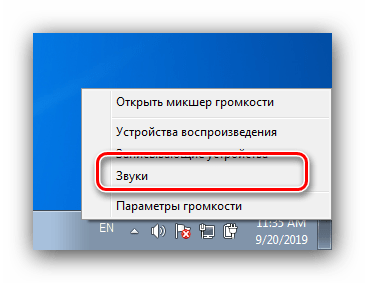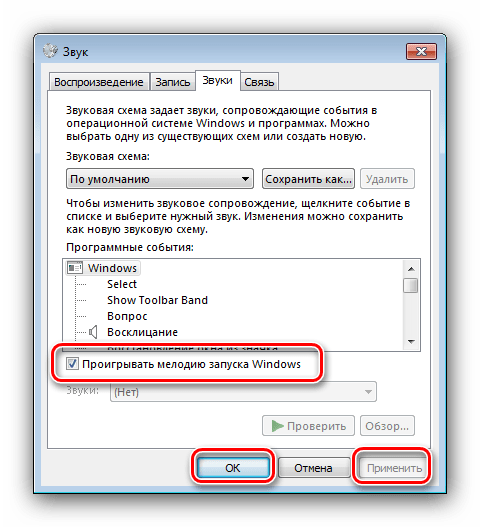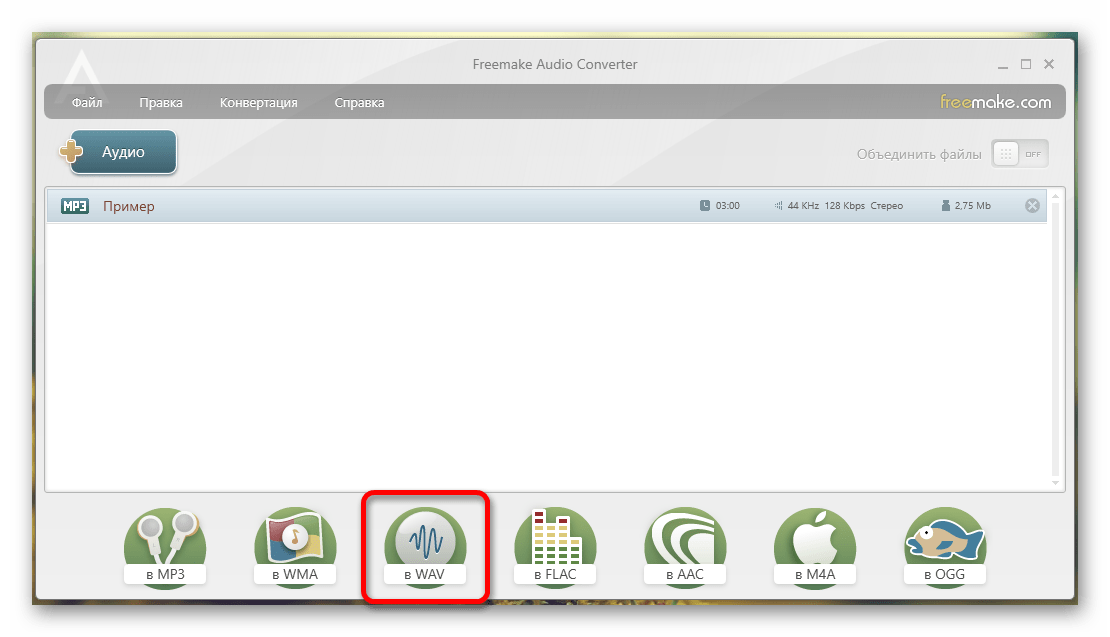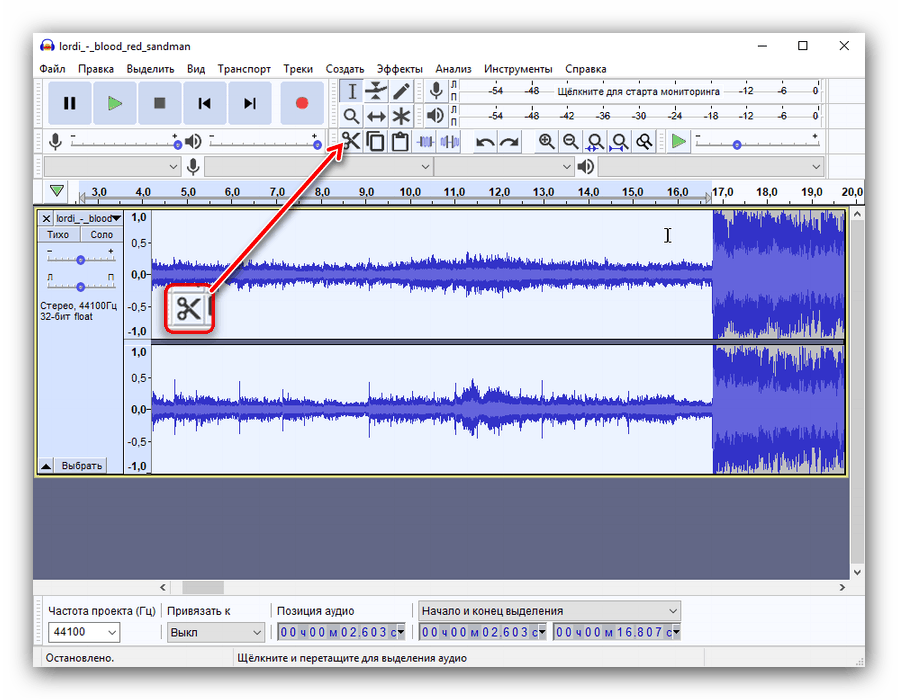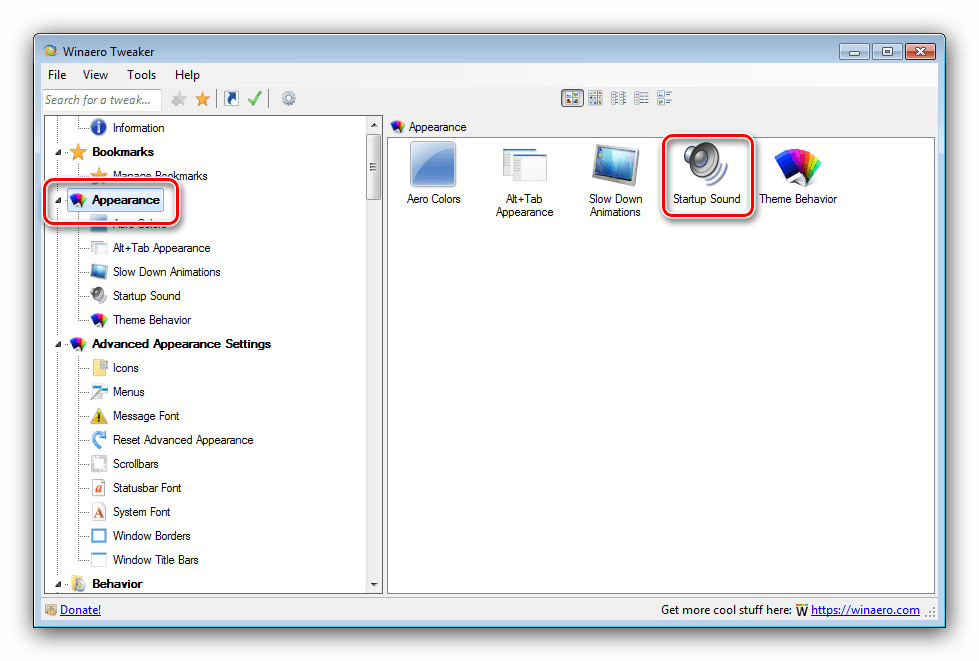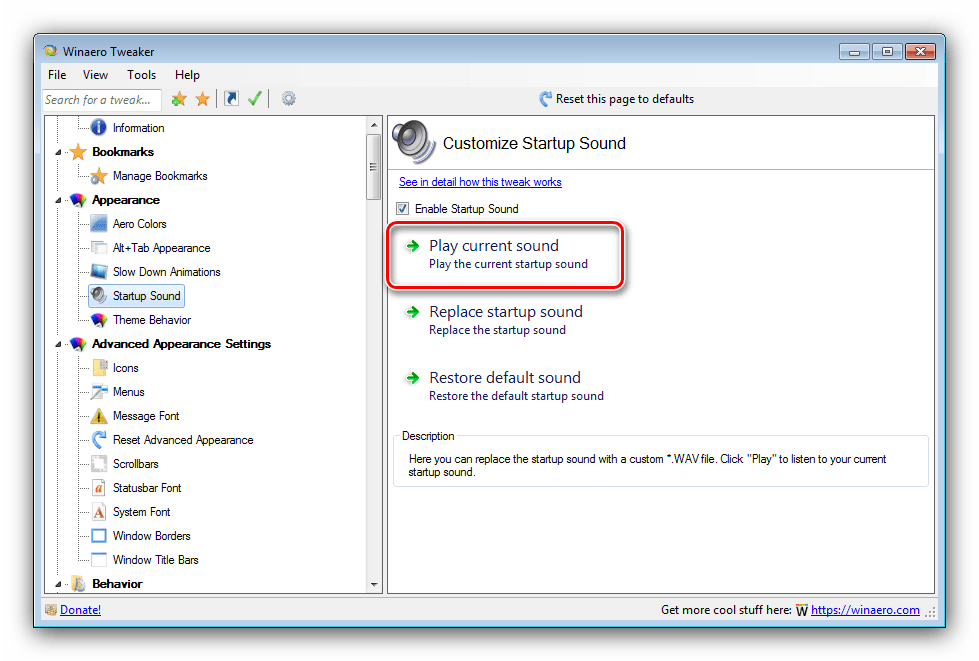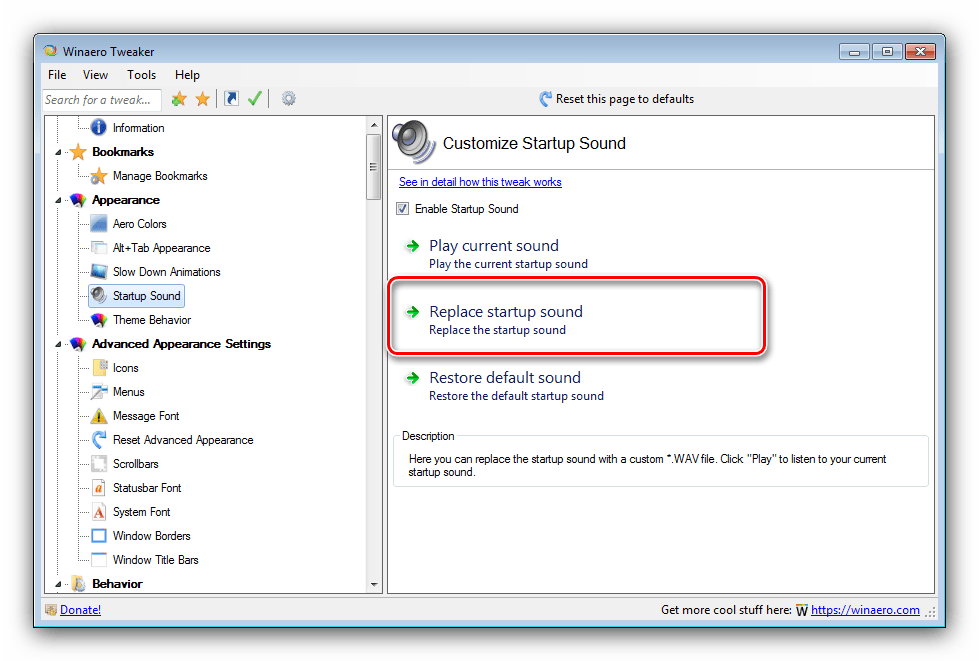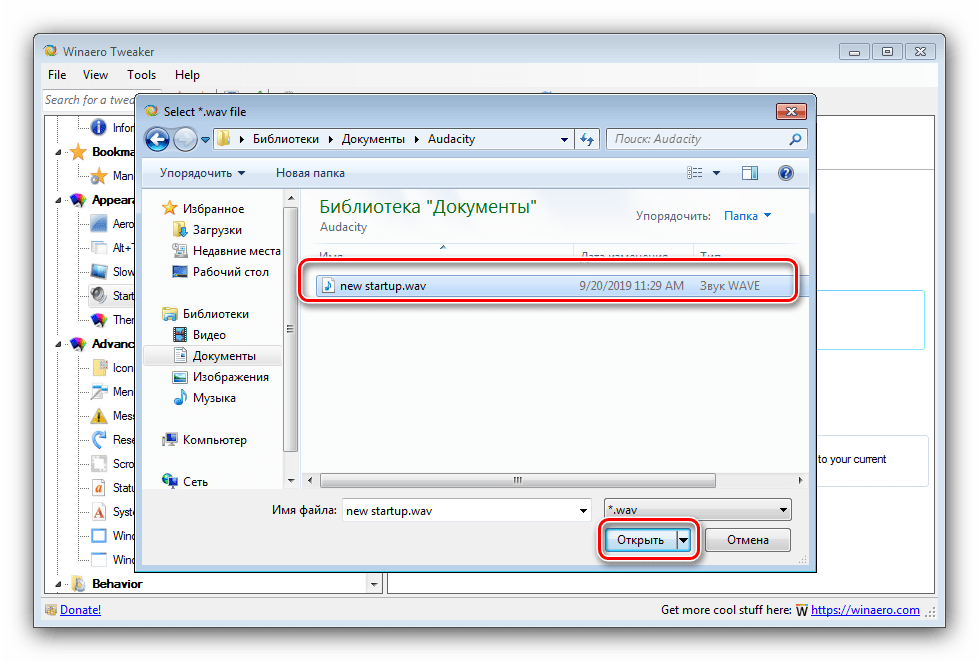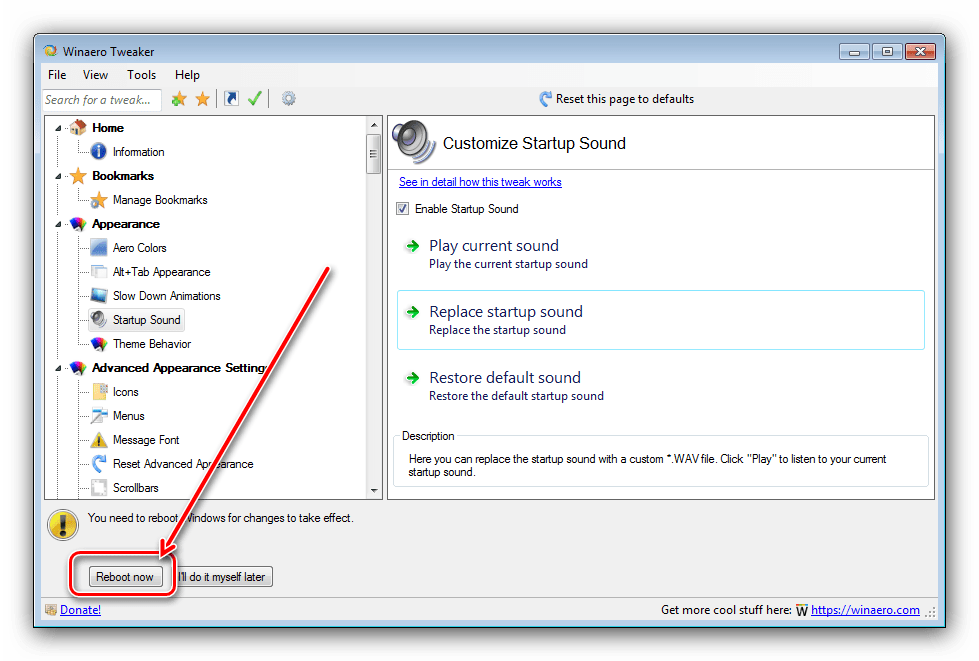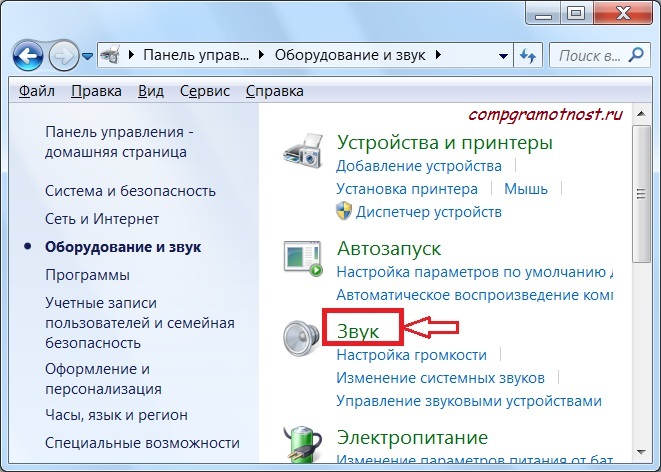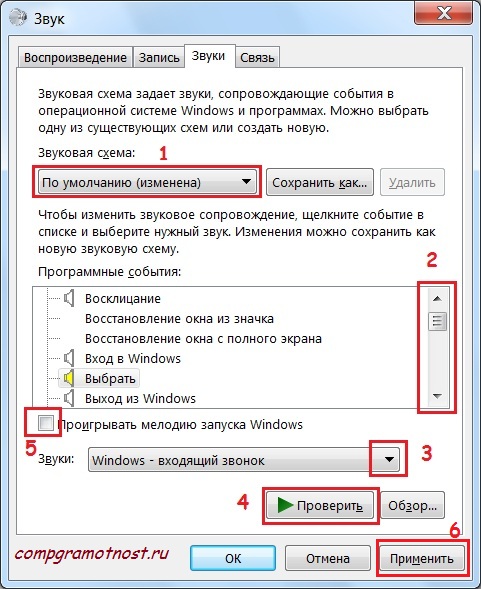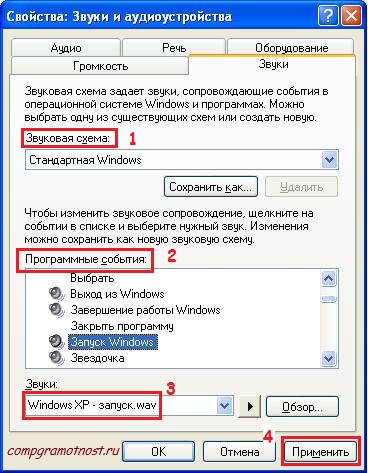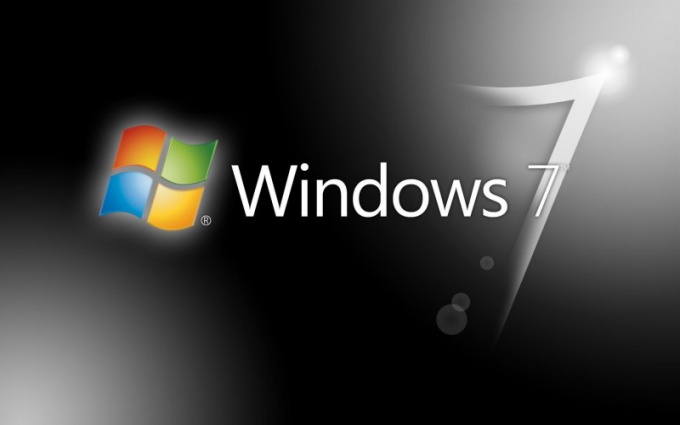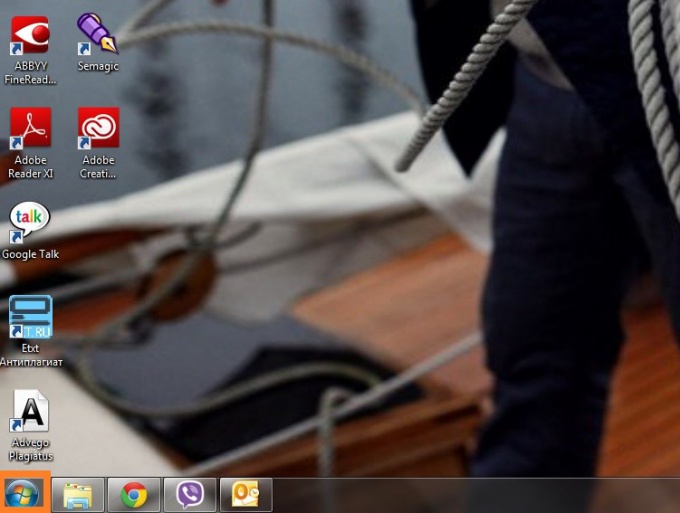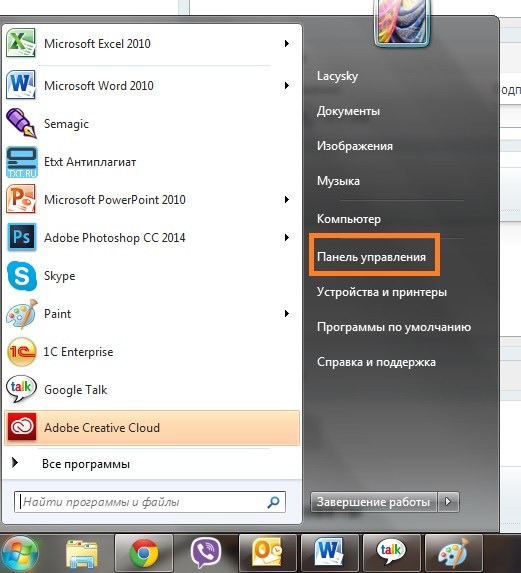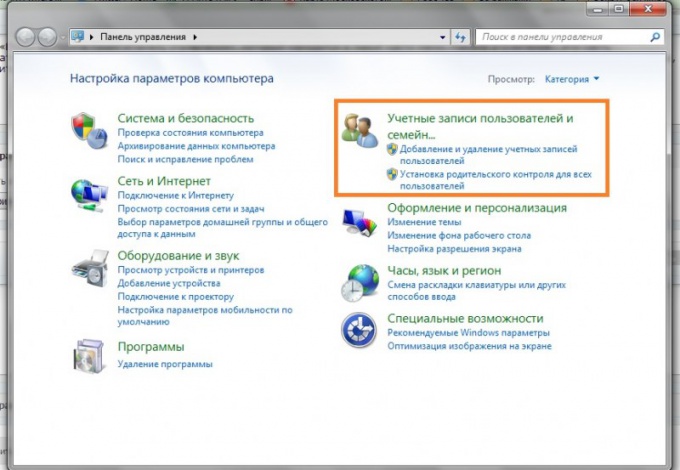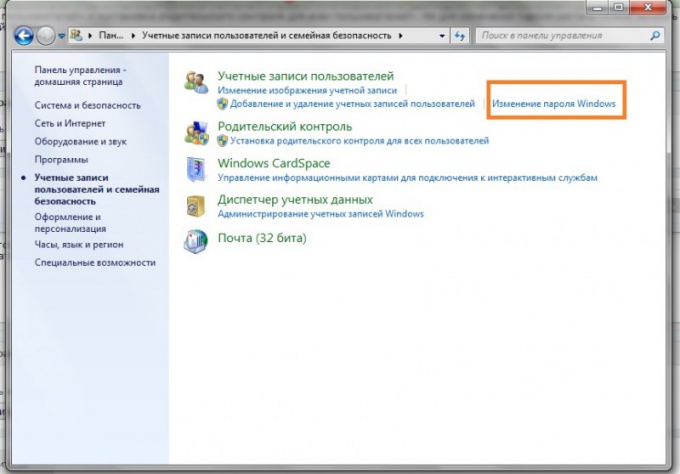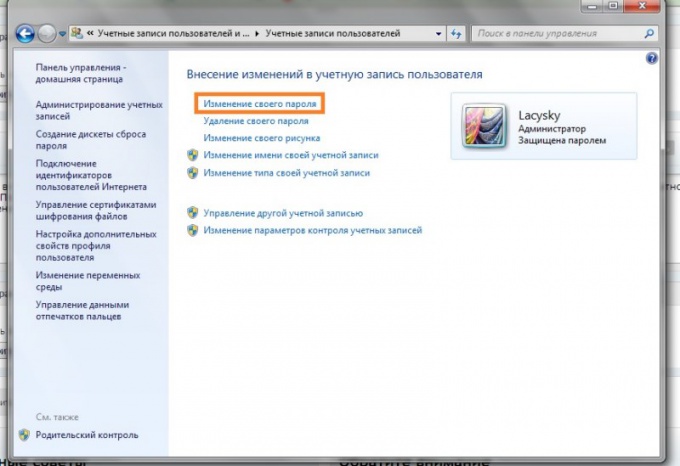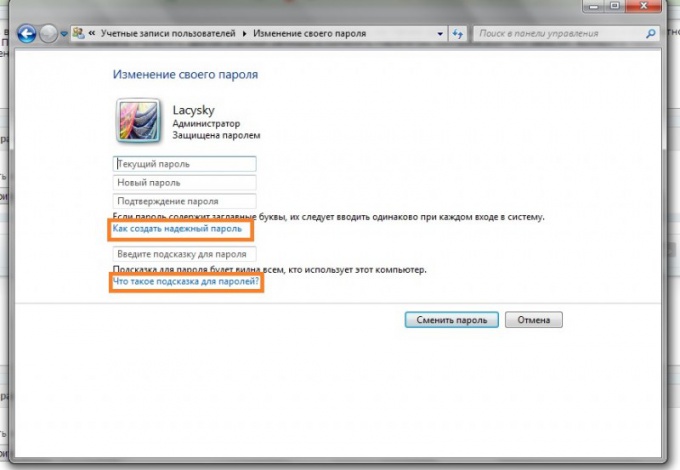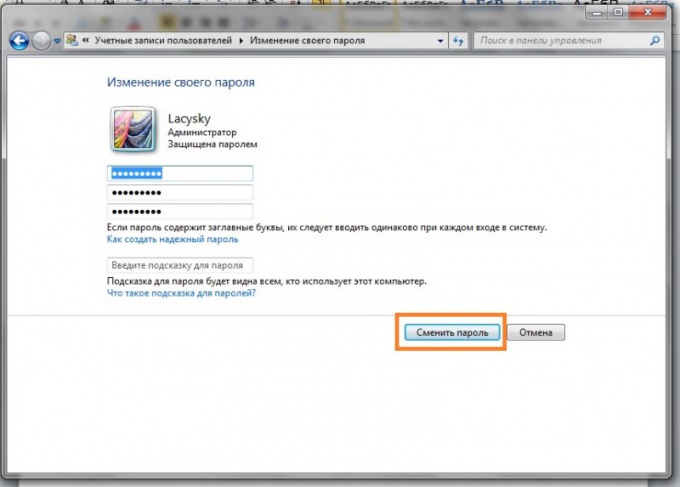Как поменять музыку при запуске windows 7
Как изменить звуки запуска и завершения работы в Windows 7
Звуки “Привет” и “Пока” – пошаговая установка
Здравствуйте, друзья! В сегодняшней публикации я подробно расскажу и покажу, как заменить стандартные звуки запуска и завершения работы Windows на любые другие, в данном случае, на звуки: Привет и Пока. Их установка необязательна и не первоочередная, а кто ещё не знает о чём идёт речь, могут прослушать эти звуки прямо сейчас:
Установка звука “Привет”
Для начала, скачайте архив с файлами с Яндекс-диска. В архиве папка, а в ней ещё одна папка со звуковым файлом и системный файл: imageres.dll
Системный файл: imageres.dll взят из лицензионной версии операционной системы Windows 7 Профессиональная и отредактирован в программе, о которой я расскажу в следующей публикации. Аудио файлы/звуки: “Привет” и “Пока” скачаны из интернета.
Для того, чтобы заменить существующий системный файл на изменённый или производить какие-либо изменения в файле, необходимо создать полный доступ к нему. В данном случае, это файл: imageres.dll
Откройте: Диск (C:)/Windows/System32
Найдите файл: imageres.dll (стрелка 1), кликните по нему правой клавишей мыши и, в контекстном меню выберите: Свойства (стрелка 2). Не закрывайте это окно, оно ещё пригодится.
В открывшемся окне откройте: Безопасность (стрелка 1) и кликните по кнопке: Дополнительно (стрелка 2).
Выделите строчку со словом: Администраторы (стрелка 1) и кликните по кнопке: Применить (стрелка 2).
В открывшемся уведомлении вас известят, что вы стали владельцем этого файла и рекомендуют вновь открыть окно свойств выбранного файла, чтобы продолжить работу с ним. Кликните по кнопке: ОК.
Во всех открытых окнах так же, кликните по кнопкам: ОК.
В папке: System32 снова повторите действия, проделанные в начале работы. Кликните по файлу: imageres.dll (стрелка 1) правой клавишей мыши и, в контекстном меню выберите: Свойства (стрелка 2).
В окне свойств файла откройте: Безопасность (стрелка 1) и кликните по кнопке: Изменить (стрелка 2).
В следующем окне, в поле: Группы или пользователи выделите строчку со словом: Администраторы (стрелка 1). Затем, в поле: Разрешения для группы “Администраторы” поставьте галочку в чекбоксе: Полный доступ (стрелка 2). Галочки должны установиться во всех чекбоксах колонки: Разрешить.
Кликните по кнопке: Применить (стрелка 3).
Затем, кликните по кнопке: ОК и во всех открытых окнах так же кликайте по кнопке: ОК.
В папке: System32 кликните по файлу: imageres.dll правой клавишей мыши и, в контекстном меню выберите: Переименовать. Затем, переименуйте файл, в моём случае, после имени файла подставлена единица (стрелка 1). Кликните по любому месту левой клавишей, чтобы снять выделение.
Не закрывайте это окно!
Откройте ту папку, в которую разархивировали файлы, кликните по файлу: imageres.dll (стрелка 1) и, в контекстном меню выберите: Копировать (стрелка 2).
В папке: system32 кликните правой клавишей мыши и, в открывшемся контекстном меню, выберите: Вставить (указано стрелкой).
Переименованный файл (imageres1), на всякий случай, можно скопировать в ту же папку, в которой только что копировали новый файл, а из папки “System32” – удалить.
P.S. Если понадобится вернуть стандартный звук, установите сохранённый файл: imageres1.dll в папку: system32.
Файл: imageres.dll – удалить, а файл: imageres1 – переименовать, убрав единичку из названия файла.
Я ничего с файлом не делал, так и лежат рядышком в системной папке. При необходимости, я легко и быстро смогу заменить изменённый файл на стандартный (родной) файл.
Установка звука “Пока-пока”
Выделите папку со звуком: Poka-Poka, кликните по ней правой клавишей мыши и, в контекстном меню выберите: Копировать (стрелка 1).
Откройте: Диск (С:)/Windows/Media
C помощью колёсика мыши или ползунка опуститесь до появления звуковых файлов. В области звуковых файлов кликните правой клавишей мыши (стрелка 1) и, в открывшемся контекстном меню, выберите: Вставить (стрелка 2).
Затем, откройте: Пуск/Панель управления/Персонализация и, кликните по ссылке: Звуки (стрелка 1).
Откроется вот такое окно: Звук. Во вкладке: Звуки у вас скорей всего будет установлена Звуковая схема: (По умолчанию), но так как она у меня уже изменена, я для наглядности установил любую другую, в данном случае: Наследие.
В поле: Программные события найдите: Завершение работы Windows, кликните по ней (выделите) левой клавишей мыши (стрелка 1) и, нажмите кнопку: Обзор (стрелка 2).
В папке: Media двойным кликом мышки или действиями, показанными на снимке ниже, откройте папку со звуковым файлом.
В открывшейся папке, выделите звуковой файл (стрелка 1) и кликните по кнопке: Открыть (стрелка 2).
В окне: Звук можно прослушать новый звук, нажав кнопку: Проверить (стрелка 1), после чего, нажать кнопку: Применить (стрелка 2).
Как видно из снимка ниже, возле названия звуковой схемы: Наследие, появилось слово в скобках: (изменена). Если открыть список Звуковых схем (стрелка 1), то можно увидеть, что звуковая схема: По умолчанию так же, изменена (стрелка 2), о чём я упоминал выше. Ну, а нам осталось только нажать на кнопку: ОК (стрелка 3).
P.S. Если нужно убрать вновь установленный звук, можно установить любую другую звуковую схему или выполнить выше описанные действия в звуковой схеме: По умолчанию, изменить звук: Завершение работы Windows на стандартный, выбрав его в папке: Media (стрелка 1).
До встречи в следующей публикации.
Изменение звука включения в ОС Windows 7
Как заменить звук запуска в Виндовс 7
«Семёрка» и более поздние версии не позволяют пользователю заменить звуки встроенными в ОС инструментами, добиться поставленной цели можно только сторонними средствами. Сама процедура состоит из трёх этапов: проверки, активна ли опция воспроизведения мелодии при включении; подготовки звукового файла и собственно замены музыки.
Этап 1: Проверка опции воспроизведения
Перед началом процедуры следует убедиться, что активна функция проигрывания мелодии при включении компьютера.
После этого переходим к подготовке собственно файла.
Этап 2: Подготовка звукового файла
Далеко не все музыкальные файлы пригодны к использованию в качестве звука включения ОС. Подходят для этих целей рингтоны длительностью не более 10 секунд в формате WAV, то есть привычные многим пользователям MP3-файлы следует подготовить, если планируется использовать их в таком качестве.
Если же вам не хочется этим заниматься, к вашим услугам десятки сайтов, где можно найти наборы разнообразных рингтонов – такие файлы, как правило, подходят для требований к мелодии включения.
После того как будущая мелодия подготовлена, можно приступать к её непосредственной замене.
Этап 3: Замена мелодии включения
Виндовс 7 не позволяет менять мелодию напрямую – стартовая музыка считается системным файлом, инструменты для выбора которого в ОС отсутствуют. Однако существует приложение, которому под силу решить поставленную сегодня задачу – это средство под названием Winaero Tweaker.
После нажатия этой кнопки откроется интерфейс «Проводника», в котором следует выбрать новую мелодию – полученный ранее 10-секундный документ.
Теперь у вашего компьютера будет новая мелодия включения. Недостатками рассмотренного метода является относительная сложность подготовки файла и необходимость использования стороннего приложения.
Компьютерная грамотность с Надеждой
Заполняем пробелы – расширяем горизонты!
Звуки приветствия Windows

Кому-то это нравится, кому-то нет. Поэтому звуки приветствия Windows можно настроить под свои собственные предпочтения.
Звуки приветствия Windows означают звуковое сопровождение различных событий:
В Windows эти звуки можно изменить – рассмотрим как это сделать вначале для Windows 7, а затем для Windows XP.
Звуки приветствия в Windows 7
Можно выбрать звук приветствия в Windows 7, если в Панели управления выбрать «Оборудование и звук», затем «Звук» (рис. 1 ниже):
Рис. 1 Ищем окно, где можно настроить системные звуки Windows 7
Либо 2-ой вариант как можно найти окно «Звук»: в Панели управления выбрать «Оформление и персонализация» – «Персонализация», внизу «Звуки».
В окне «Звук» переходим на вкладку «Звуки» (рис. 2 ниже):
Рис. 2 Звуки приветствия в Windows 7
Если в окне «Звуковая схема» (цифра 1 на рис. 2) выбрать «Без звука», а потом кликнуть по кнопке «Применить», то на этом вся настройка звуков окончена. Причина этого в том, что с этого момента вся работа Windows на вашем компьютере будет проходить в полной тишине. Не знаю, кому как, а мне нравится именно этот вариант – звуки приветствия Windows отсутствуют.
Если звуки Вам нужны, то в окне «Звук» выбираем «Звуковую схему» любую, кроме «Без звука», например, на скриншоте (цифра 1 на рис. 2) выбрана звуковая схема «по умолчанию». В списке «Программные события» (цифра 2 на рис. 2) выберите нужное событие, например, пункт «Вход в Windows».
Подбираем какой-либо звук из числа предложенных (цифра 3 на рис. 2). При желании нажимаем кнопку «Проверить», после чего можно услышать выбранное звуковое сопровождение. После того, как выбор сделан, осталось нажать на «Применить».
Обратите внимание на галочку напротив «Проигрывать мелодию запуска Windows» (цифра 5 на рис. 2). Если галочку убрать, то такая мелодия при запуске Windows проигрываться не будет.
От текстового изложения о том, как менять звуки приветствия Windows 7, перейдем к видео-формату:
Резервная ссылка для просмотра видео: http://youtu.be/3RTaQQ8knU8
Звуки приветствия в Windows XP
Для Windows XP звуки приветствия Windows настраиваются точно также. Для этого идем Пуск – Настройки – Панель управления – Звуки и аудиоустройства – вкладка Звуки:
Рис. 3 Звуковое приветствие в Windows XP
Если звуки приветствия Windows XP не нужны, то есть, нужна тишина, тогда достаточно выбрать в выпадающем окне «Звуковая схема» (цифра 1 на рис. 3) опцию «Нет звуков».
А как Вам больше нравится – когда включены звуки приветствия Windows или когда они выключены?
С уважением и верой в пользу компьютерной грамотности, Надежда
Как изменить звук при запуске Windows 7
Операционная система Windows версии 7 предусматривает вероятность метаморфозы звуковых схем, воспроизводимых при определенных действиях пользователя. Одним из таких действий является и запуск системы. Метаморфоза этого звука может быть исполнено штатными средствами самой ОС.
Инструкция
1. Для метаморфозы предустановленной звуковой схемы операционной системы Windows версии 7 вызовите основное меню, нажав кнопку «Пуск», и перейдите в пункт «Панель управления». Напечатайте «звук» в текстовом поле строки поиска и раскройте обнаруженный элемент. Обнаружьте желаемую звуковую схему в списке аудиотем и удостоверите свой выбор, нажав кнопку OK.
3. Вернитесь в основное системное меню «Пуск» и перейдите в пункт «Программы», раскройте ссылку «Типовые» и запустите приложение «Проводник Windows». Обнаружьте файл с именем Windows\system32\imageres.dll и скопируйте его в всякое комфортное место на компьютере.
Совет 2: Как изменить формат аудиофайла
Инструкция
1. Установите всякий звуковой редактор: “Audition”, “Audacity”, “Sound Forge” либо сходственный. Несколько заархивированных редакторов дозволено скачать по ссылке, указанной ниже. Запустите редактор, при необходимости зарегистрируйте его.
2. В меню «Файл» нажмите команду «Открыть» и выберите файл, тот, что хотите перезаписать. Он будет открыт в виде семпла на одной из тропинок редактора. Проверьте, дабы он стоял верно в начале тропинки, на отметке времени «0.00.00».
3. Выделите каждый трек. Вновь откройте меню «Файл», дальше обнаружьте команду «Экспорт». Выберите опцию «Аудио». Назначьте новейший формат файла, новое имя (необязательно) и директорию. При смене формата вы можете сберегать файл под тем же именем в той же папке – начальный файл не будет стерт либо перезаписан.
4. Закройте аудиоредактор. Если последующая работа с нынешним треком не планируется, сберегать сессию не непременно. Откройте папку с сохраненным файлом, проверьте его свойства и формат, прослушайте звук, проверьте качество и объем.
Совет 3: Как изменить формат звука
Инструкция
1. Переименование файла из «Любимый исполнитель – Песня.mp3» в «Любимый исполнитель – Песня.wav» не повлияет ни на формат, ни на объем, ни на другие колляции файла. Следственно не пытайтесь изменить растяжение, меняя только имя.
2. Метаморфоза формата – одна из функций программы-аудиоредактора. Изредка их называют звуковыми либо музыкальными редакторами. Последнее определение не абсолютно правильно, от того что в такой программе дозволено трудиться не только над музыкой, но и над другими звуковыми файлами: запись стихов, радиопередач и т.д.
3. Скачайте и установите одну из таких программ: “Adobe Audition”, “Sony Sound Forge”, “Audacity” и т.д. При необходимости зарегистрируйте редактор на сайте разработчика, приобретя ключ.
4. Откройте программу и папку, в которой хранится звук. Перетащите файл в окно программы. Эту операцию дозволено заменить на команды меню: «Файл» – «Открыть». После этого обнаружьте и откройте нужный файл.
5. Удостоверитесь, что звук стоит в самом начале тропинки (на отметке 0.00.00). Сейчас через меню «Файл» откройте команду «Экспортировать», выберите опцию «Аудио». Настройте наименование и формат нового файла, нажмите кнопку «Экспорт».
6. Вы можете сберечь новейший файл под ветхим наименованием и в начальной папке – компьютер будет видеть два файла с различным форматом, следственно путаницы не будет.
Совет 4: Как изменить звук загрузки Windows
Вам понадобится
Инструкция
1. В состав звуковой схемы входит порядка 30 различных файлов с растяжением wav. Для их прослушивания довольно воспользоваться стандартной программой просмотра и прослушивания медиафайлов Windows Media Player. Прослушать надобно все файлы, дабы обнаружить тот, тот, что следует заменить.
2. Откройте окно «Мой компьютер», обнаружьте значок системного диска (по умолчанию «С:»). Двукратно щелкните по нему, дабы его открыть. Скорее каждого, перед вами появится сообщение с предупреждением о последующих действиях. Щелкните по исключительной ссылке в этом окне для продолжения работы с системным диском.
3. Дальше следует обнаружить каталог Windows. Если на вашем компьютере 2 операционные системы, родная папка с системой может именоваться по-иному, скажем, WinOS, Win и т.д. Откройте эту директорию, после этого двукратно щелкните на папке Media. Внутри этой папки находятся файлы формата wav.
4. Для прослушивания этих файлов откройте программу Windows Media Player. Нажмите верхнее меню «Файл» и выберите «Открыть». В открывшемся окне перейдите к папке Media, выделите все файлы (сочетание клавиш Ctrl + A) и нажмите кнопку «Открыть». Прослушайте все треки, дабы обнаружить надобный из них.
5. Позже того как вы узнали наименование файла, остается сделать каждого несколько действий: переименовать файлы и скопировать их в эту директорию. Вам нужно скопировать новейший файл со звуком загрузки системы скопировать в Media. После этого переименуйте подлинный файл, задав другое наименование, но не позабыв скопировать подлинное имя.
6. Переименуйте новейший файл, вставив предварительно скопированное подлинное имя. Сейчас перезагрузите компьютер, войдите в систему и введите пароль менеджера, если это понадобится. При запуске системы вы услышите соответствующий звук. Если проигрывается новейший трек, следственно, замена прошла благополучно.
Совет 5: Как изменить имя компьютера в Windows 7
Имя пк в операционных системах Windows применяется для его идентификации в сети. Название компьютера должно быть уникальным в пределах домашней сети. Пользователь может изменить имя компьютера на свое усмотрение в всякий момент.
Инструкция
1. Откройте библиотеку «Компьютер» и нажмите кнопку «Свойства системы», расположенную в верхнем меню. Откроется окно просмотра основных сведений о компьютере. Также окно «Система» дозволено открыть, запустив меню «Пуск» и введя в поисковой строке «Обнаружить программы и файлы» текст запроса «система». В списке итогов нужно предпочесть строку «Система».
2. В блоке «Имя компьютера, имя домена и параметры рабочей группы» нажмите строчку «Изменить параметры». Откроется окно «Свойства системы».
3. В появившемся окне активируйте вкладку «Имя компьютера». В данной вкладке отображаются данные о компьютере, используемые для его идентификации в сети.
4. В открытой вкладке нажмите кнопку «Изменить…». Откроется окно «Метаморфоза имени компьютера либо домена».
5. В текстовом поле «Имя компьютера» введите новейший идентификатор и нажмите кнопку «Ok».
6. Именем компьютера нередко называют имя учетной записи пользователя, т.е. имя, отображаемое в правом верхнем углу меню «Пуск» и при запуске компьютера в блоке выбора учетной записи. Для смены имени учетной записи откройте меню «Пуск». В нем нажмите левой кнопкой мыши один раз на рисунок учетной записи пользователя, расположенный в верней части меню. Откроется окно внесения изменений в учетную запись.
7. В открывшемся окне нажмите строчку «Метаморфоза имени своей учетной записи» и введите необходимый текст в текстовое поле «Новое имя учетной записи». Нажмите кнопку «Переименовать». Имя учетной записи поменяется на новое и отобразится в меню «Пуск».
Обратите внимание!
Имя компьютера должно содержать в себе только регламентированные операционной системой символы. Следственно при вводе определенных символов в текст имени компьютера система выдает ошибку «Имя компьютера не должно содержать запрещенных знаков» с перечислением недопустимых символов. Помимо этого, имя компьютера не должно состоять из одних только цифр, а также не должно содержать пробелов.Имя компьютера, подключенного к сети, должно быть уникальным, коротким и внятным пользователям. При совпадающих именах компьютеров, подключенных к одной сети, система выдает ошибку и сбрасывает сетевое подключение. В таком случае нужно переименовать один из компьютеров.Некоторые провайдеры требуют применять определенные имена компьютеров. Это делается для идентификации пк в сети и проверки подлинности учетной записи. В данном случае пользователю запрещается изменять имя компьютера.
Совет 6: Как изменить пароль в Виндовс 7
Когда корпорация Microsoft презентовала новую версию системы, Windows 7, многим пользователям потребовалось время, дабы привыкнуть к ней. И некоторые функции оказались немножко на других местах либо купили новейший вид.
Инструкция
1. Пароль в Windows 7 дозволено изменить с подмогой настроек своей учетной записи. В данное меню доступ осуществляется через панель управления. Для начала откройте меню «Пуск», которое находится на панели задач внизу.
2. В меню «Пуск» выберите пункт «Панель управления», тот, что находится в левой части. Панель управления – это часть пользовательского интерфейса Microsoft Windows. С поддержкой нее дозволено исполнить основные действия по настройке системы, скажем, установить либо удалить программы, руководить учетными записями, включить особые вероятности и исполнить другие действия.
3. В системе Windows 7 вид панели управления отличается от того, тот, что был в предыдущих версиях системы. Выберите пункт «учетные записи пользователей и семейная безопасность». В панели управления отображаются два подпункта: «добавление и удаление учетных записей пользователей» и «установка родительского контроля для всех пользователей». Но для метаморфозы пароля системы надобно предпочесть стержневой пункт.
4. Позже этого вы попадете в меню управления учетными записями. Первым пунктом меню является всеобщий пункт «учетные записи пользователей». Ниже указано три подпункта. Выберите «метаморфоза пароля Windows».
5. В новом меню вы можете не только изменить пароль системы, но также удалить его, изменить рисунок, тип и и имя учетной записи. Помимо этого вам доступно управление иной учетной записью и метаморфозы параметры контроля учетных записей. Выберите пункт «метаморфоза своего пароля».
6. Введите нынешний пароль, после этого двукратно новейший пароль, тот, что хотите установить для системы. Вы можете воспользоваться советами о том, как сделать особенно верный пароль, а также установить подсказку для пароля. Обратите внимание, что если вы включили в пароль заглавные буквы, то именно так нужно будет вводить его при всяком входе в систему. Помимо одного слова дозволено предпочесть парольную фразу.
7. В советы по верному паролю включены следующие колляции: пароль должен содержать минимум восемь знаков, не содержать наименование компании либо имени пользователя и полного слова, а также гораздо отличаться от предыдущих паролей. Также к буквам стоит добавить цифры и знаки. Конечный шаг – доказательство метаморфозы пароля. Если вы передумали его менять, то дозволено предпочесть «отмена» либо примитивно закрыть окно метаморфозы пароля.
8. Дабы запаролить компьютер, используйте комбинацию Ctrl + Alt + Delete. Из возникшего меню из пяти пунктов выберите «блокировать компьютер». При вводе пароля обращайте внимание на кнопку CapsLk и следите, дабы она не была нажата.